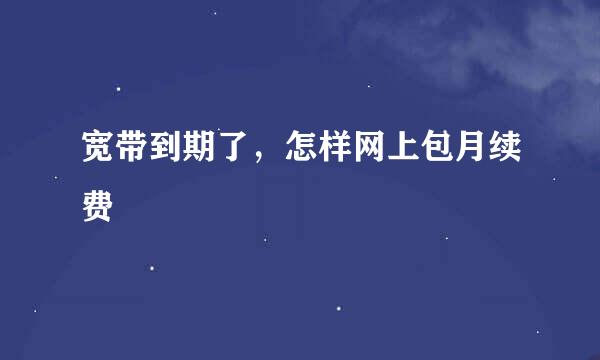为什么宽带出现连接错误769怎么解决
的有关信息介绍如下:
宽带连接错误769可以说是最常见的宽带连接错误之一,平均每天都有300多次搜索在网上问宽带连接错误769怎么解决,但我总觉得这是个怪圈……我网都上不到了,还要跑去别家的网搜一下再跑回来解决?试一下,不行,又得跑出去……今天小编整理出最齐全的宽带连接错误769的解决方法,赶紧收藏转发备用吧!
首先科普一下宽带连接错误769的五大原因: 1、网线断开了 2、调制调解器(猫)被禁用了 3、调制调解器(猫)的驱动程序损坏了 4、计算机有间谍软件,妨碍了宽带连接 5、有个叫winsock的东东需要收复 6、第三方防火墙软件阻止了连接。
小编作为广大电脑小白的挚友,具体原理就不解释了,直接上解决方案,只要跟着下面7个步骤走,宽带连接错误769自然迎刃而解:
Step.0:先把那该死的防火墙卸载了 很多时候,宽带错误769都是第三方防火墙导致宽带连接问题,如果你有安装这些防火墙软件,建议先卸载掉,重现拨货连接试试,没准立马就连上了。 Step.1:先确保网线正常 瞅瞅你的网线是不是都好好滴连接上了电脑和猫;如果是用路由器的,就看看路由器和猫之间的网线是否正常连接。 Step.2:确认自家网卡的工作状态 如果确认网线没问题,就打开控制面板里面的“网络连接”,右键单击本地链接,看看是不是被禁用了,如果被禁用了,重新启用即可。 Step.3:重置你的调制调解器(猫) 把网线断开,把调制调解器关闭或者直接切断电源,等候两分钟后重新打开,把网线脸上,重新进行宽带连接尝试。 Step.4:重新装驱动(电脑小白慎用此步,看不懂或者操作困难还是找身边的技术哥吧)
万一到了step.3,宽带连接错误769还是在你眼前晃动,您可能必须从硬件制造商那里下载网络适配器的最新驱动程序。在单击“开始”,在“搜索程序和文件”栏目里面,输入sysdm.cpl然后打开这个文件,就会弹出“系统属性”窗口。 然后单击“硬件”选项卡,单击“设备管理器”,然后找到“网络适配器”。展开“网络适配器”,然后右键单击网络适配器的图标,单击“卸载”,然后单击“确定”。在提示您删除与此设备相关联的文件的对话框中,单击“是”。
之后你可以重新启动计算机,或者单击“操作”,然后单击“扫描检测硬件改动”。如果Windows找到设备但是没有识别它,那你恐怕就得帮你的网络适配器安装最新的驱动程序。如果是平时没有准备驱动精灵、备份驱动程序的电脑小白们,还是求救身边的技术哥吧。
Step.5:修复 Winsock 和TCP/IP 跳过了Step.4的朋友或者在Step.4依然没能解决问题的,可以试试这一步操作,在开始菜单的“搜索程序和文件”输入“netsh winsock reset”,打开这个文件,当命令提示符窗口闪烁时,就可以重启电脑,没准就能连上了。